[…] […]
iFolder: Die Alternative zu Dropbox und Teamdrive auf Ubuntu Server 
 Dropbox ist eigentlich eine sehr schöne Sache, wenn man kein Problem hat, seine Daten einem fremden Dienstleister anzuvertrauen und gewisse Einschränkungen zu akzeptieren. Teamdrive ist zwar eine nette Alternative dazu (auch am eigenen Server), hat jedoch vor kurzem sein Lizenzmodell geändert und ist somit nicht mehr die erste Wahl. Die einzige brauchbare Alternative in diesem Breich ist iFolder. Wie ihr den Server auf Ubuntu zum Laufen bringt, könnt ihr hier nachlesen.
Dropbox ist eigentlich eine sehr schöne Sache, wenn man kein Problem hat, seine Daten einem fremden Dienstleister anzuvertrauen und gewisse Einschränkungen zu akzeptieren. Teamdrive ist zwar eine nette Alternative dazu (auch am eigenen Server), hat jedoch vor kurzem sein Lizenzmodell geändert und ist somit nicht mehr die erste Wahl. Die einzige brauchbare Alternative in diesem Breich ist iFolder. Wie ihr den Server auf Ubuntu zum Laufen bringt, könnt ihr hier nachlesen.
Daten auf dem eigenen Server, nettes Webinterface, inkrementeller Dateiabgleich (nur veränderte Teile einder Datei müssen übertragen werden), Server ist schnell installiert, …. (weitere Features)
Eigentlich kannte ich diese Alternative schon vorher, es gab jedoch immer Probleme den Server auf anderen Distris als SuSe zu installieren. Musste man vorher noch Pakete selbst kompilieren, gibt es jetzt eigene Paketquellen für Ubuntu, mithilfe derer sich der iFolder-Server problemlos installieren lässt und einwandfrei läuft.
Mit der nachfolgenden Anleitung sollte es auch für Anfänger kein Problem darstellen iFolder am eigenen Server einsatzbereit zu machen.
Voraussetzungen
Man benötigt natürlich einen eigenen Server oder PC mit Ubuntu und installiertem Apache Webserver. Welche Apache Mods für iFodler aktiviert werden müssen und wie diese aktiviert werden zeige ich später in der Anleitung.
Installation des iFolder-Servers
Um die Paketquellen zu benutzen, öffnet man die „sources.list“ …
sudo nano /etc/apt/sources.list
… und fügt folgende Zeilen am Ende ein. Sollte eine andere Ubuntu-Version laufen, einfach das „lucid“ ersetzen.
deb http://ppa.launchpad.net/marceloshima/ifolder/ubuntu lucid main deb-src http://ppa.launchpad.net/marceloshima/ifolder/ubuntu lucid main
Wir speichern mit “Strg+o“, schließen nano mit “Strg+x” und damit nicht immer die Fehlermeldung des Keys angezeigt wird, fügen wir den GPG-Key hinzu.
sudo apt-key adv --keyserver keyserver.ubuntu.com --recv-keys ED649F97DE6BFD99
Vor der Installation noch ein Update und Upgrade um den Server auf den neuesten Stand zu bringen:
sudo apt-get update && sudo apt-get upgrade
Vor der eigentlichen Installation sollte man den Apache Webserver beenden, da es sonst unter Umständen zu Problemen führen kann.
sudo service apache2 stop
iFolder-Server installieren:
sudo apt-get install ifolder3-enterprise
Apache konfigurieren
Der iFolder-Server startet mit Apache mit und somit müssen wir die iFolder-Konfigurationstatei in Apache einfügen. Dies bewerkstelligen wir mit einer Verlinkung zu den vorgefertigten „*.conf“ Dateien im iFolder-Ordner.
sudo ln -sf /etc/ifolder-server/apache/ifolder_apache.conf /etc/apache2/conf.d/
Um SSL zu nutzen aktivieren wir dies in Apache.
sudo a2ensite default-ssl
Danach startet man Apache neu um die Konfiguration zu aktivieren.
sudo service apache2 restart
Ruft man jetzt „https://serverip/admin“ auf und erscheint ein Loginscreen hat alles funktioniert (Bild 1).
iFolder-Server konfigurieren
Das Standarduser ist „admin“ und das Standardpasswort ebenfalls „admin„. Dies sollte die erste Einstellung sein, welche man ändert. Einfach in folgendem Befehl das Wort „PASSWORT“ gegen das gewünschte Adminpasswort austauschen und ausführen.
sudo simias-user modify --url http://localhost --admin-name admin --admin-password admin --user admin --password <PASSWORT>
Mit diesem Benutzer loggen wir uns jetzt auf „https://serverip/admin“ ein und passen die öffentliche und private URL des Servers an, da ansonsten die Kommunikation mit dem Client nicht funktioniert!
Dazu öffnen wir die Karteikarte „Server„, klicken auf „Host1“ (Bild 2) und ändern anschließend die öffentliche/private URL von „localhost“ auf die Serverip, da wir ansonsten keine Client-Server Verbindung hinbekommen (Bild 3).
Jetzt erstellen wir uns einen neuen Benutzer um anschließend das Benutzer-Webinterface zu testen (Bild 4, Bild 5).
Das Webinterface für Benutzer erreicht man unter „https://serverip/ifolder“ (Bild 6, Bild 7).
Windows Client
Den Client für Windows 32/64bit gibts hier zum Download:
http://ifolder.com/download/
Ist er einmal installiert, sind nur noch die Serveradresse und die Benutzerinformationen anzugeben (Bild 8 – 13) …
… und schon kann man mit der Ordnererstellung beginnen (Bild 14).
Ubuntu Client
Um den Client unter Ubuntu zu installieren, benutzen wir die selben Paketquellen, welche wir schon zur Serverinstallation benutzt haben („lucid“ ist gegebenenfalls wieder anzupassen).
deb http://ppa.launchpad.net/marceloshima/ifolder/ubuntu lucid main deb-src http://ppa.launchpad.net/marceloshima/ifolder/ubuntu lucid main
Client installieren:
sudo apt-get install ifolder3
Die Einrichtung funktioniert analog zum Windows-Client.
Ports und Anmerkungen
Um von aussen Zugriff auf den Server zu bekommen müssen das Port 443 und das Port 80 am Router bzw. der Firewall freigegeben werden.
Die Serverpfade für z.B. das Admin können in den Konfigurationsdateien im Ordner „/etc/ifolder-server/apache/default“ angepasst werden (nicht vergessen Apache neu zu starten).
Eine Beschreibung zur Benutzung des Clients bzw. des Servers kann hier auf Englisch heruntergeladen werden:
http://ifolder.com/ifolder/documentation
Viel Spaß mit iFolder und vielen Dank an die Entwickler!
39 Kommentare zu “iFolder: Die Alternative zu Dropbox und Teamdrive auf Ubuntu Server”
Track/Pingpacks zu “iFolder: Die Alternative zu Dropbox und Teamdrive auf Ubuntu Server”
Kommentar abgeben
Kategorien
- Allgemein (9)
- Anderes (6)
- DIY Anleitungen (8)
- Downloads (22)
- HTC (16)
- Linux (35)
- Server (29)
- Windows (8)
Neueste Beiträge
- Tor Relay auf Ubuntu 14.04 zur Verfügung stellen
- Sogo Upgrade von Version 2 auf Version 3 auf Ubuntu 14.04
- Download: Lustige und sinnlose Feiertage im November 2012 als ICS Datei
- Skype-Symbol auf Windows 7 aus der Taskleiste verschwinden lassen
- Statische IP ab Ubuntu Server 12.04 LTS Precise Pangolin
Folge uns auch via
Archiv
Kalender
| M | D | M | D | F | S | S |
|---|---|---|---|---|---|---|
| 1 | 2 | 3 | 4 | 5 | ||
| 6 | 7 | 8 | 9 | 10 | 11 | 12 |
| 13 | 14 | 15 | 16 | 17 | 18 | 19 |
| 20 | 21 | 22 | 23 | 24 | 25 | 26 |
| 27 | 28 | 29 | 30 | 31 | ||
Meta
Unterstützt mich
 futurezone.at – Newsfeed
futurezone.at – Newsfeed
- 20.000 Dollar teurer Haushaltsroboter braucht jemanden, der ihn fernsteuert 29. Oktober 2025
- PV-Türme liefern 50 Prozent mehr Strom als flache Paneele 29. Oktober 2025
- Wenig Speicherplatz am Handy? WhatsApp hat bald die Lösung 29. Oktober 2025
- Leak zum Pixel 10a: So soll das Budget-Handy von Google aussehen 29. Oktober 2025
- Climate Innovation Festival: Wien als Bühne für grüne Innovation 29. Oktober 2025
Schlagwörter
Letzte Kommentare
- bei Dreckschleudern der etwas anderen Art
- bei Eigenen Teamspeak3 Server auf Ubuntu schnell und einfach erstellen
- bei Konfiguration einer APC Backup UPS auf Ubuntu Server/Desktop
- bei Kalender der lustigen und sinnlosen Feiertage jetzt auch als Google Kalender
- bei Papierkorb für Samba-Freigaben auf Ubuntu einrichten

 admin
admin 

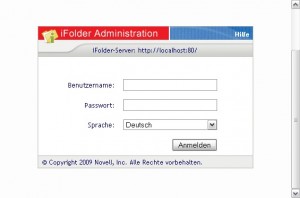
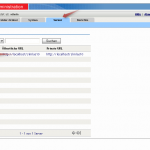
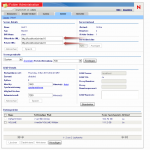
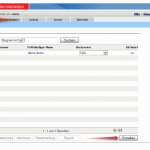
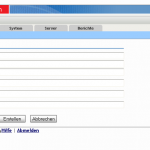
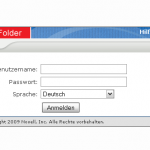
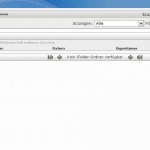

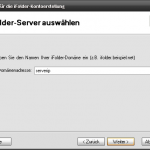
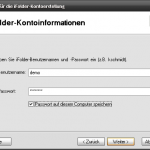
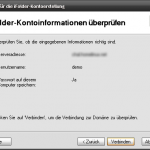
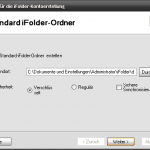
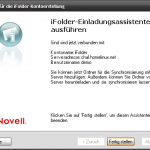
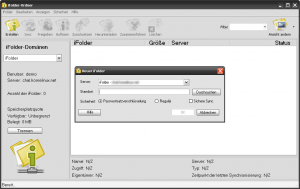








wua.la kann noch viel mehr, und wenn man bisschen storage anbietet kriegt man genau soviel kostenlos. Verschlüsselt wird lokal auf dem PC.
Aber Wua.la ist ein cloud dienst, bei dem man hoffen muß, daß die Daten auch wirklich gut verschlüsselt sind. iFodler ist ein selbst gehosteter bereich bei dem ich weiß das die daten gute verwaltet sind 😉
Und genau deshalb war ich so froh, als ich die Alternative gefunden hatte. Cloud Dienste gibts ja wie Sand am Meer. Meine Daten fuehlen sich am eigenen Server jedoch etwas sicherer und immer nach deren Pfeiffe tanzen moechte ich auch nicht.
Eigentlich eine tolle Anleitung nur leider kann ich mich nicht auf der Oberfläche einloggen. So nach dem Motto die Zugangsdaten wären falsch. Ich weiß keinen Rat, was kann ich tun?
Beim Versuch das Passwort zu ändern bekomme ich auch jedesmal:
Failed – Invalid admin credentials
Gute Frage. Versuch noch einmal den Apache konfigurieren Part also die Symlinks zu setzen und den Apache Restart dann nicht vergessen.
Benutzt du admin/admin für den Login? Man könnte noch in /var/lib/simias/Simias.config (mit root konsole: sudo su) checken ob das Standardpasswort vieleicht ein anderes ist. Wenn du die selben Paketquellen benutzt sollte admin/admin eigentlich stimmen.
Ich hab die Sourcen von Karmic verwendet, statt von Lucid (andere Ubuntu version)
eine /var/lib/simias/Simias.config existiert bei mir leider nicht. Beim Login versuch bekomme ich folgenden Fehler (Ifolder Log):
2011-03-29 14:34:04,853 [-2002843376] INFO Login – [69.64.204.50] Login Failed
System.ObjectDisposedException: The object was used after being disposed.
at System.Net.HttpWebResponse.CheckDisposed () [0x00000]
at System.Net.HttpWebResponse.get_StatusDescription () [0x00000]
at (wrapper remoting-invoke-with-check) System.Net.HttpWebResponse:get_StatusDescription ()
at Novell.iFolderWeb.Admin.TopNavigation.GetExceptionType (System.Exception e) [0x00000]
at Novell.iFolderWeb.Admin.Login.DoLogin (System.String username, System.String password, Boolean check) [0x00000]
hm sieht für mich irgendwie nach einem ssl problem aus. versuche https://serverip um ssl zu testen. oder probier admin/simias als pwd usr
Ich hab eben ne ganze Weile daran rumgedoktert und hab es jetzt für mich hinbekommen.
Der Fehler kam bei mir davon, dass die Schreibrechte auf den Ordner (mit Unterordnern) „/var/www/.config/.mono“ nicht gepasst haben.
Ich hatte DekiWiki installiert, dass hat dort nur Userrechte vergeben und apache konnte nicht mehr schreiben.
Habe Ubuntu Server 11.04.
Selbes Ergebnis, auch mit anderen Login Daten und mit SSL.
in /etc/apache2/conf.d ist ein symlink zu ifolder_apache.conf?
in /etc/apache2/sites-enabled ist default-ssl vorhanden?
wie greifst du auf den server zu per ip oder dns?
in /etc/apache2/mods-enabled ist mod_mono.comf vorhanden?
die /var/lib/simias/Simias.config müsste eigentlich vorhanden sein. kann mir nicht vorstellen dass dies bei karmic nicht der fall ist. hier ein auszug vom anfang der Simias.conf
<configuration>
<section name=“EnterpriseDomain“>
<setting name=“SystemName“ value=“iFolder“ />
<setting name=“Description“ value=“iFolder Enterprise System“ />
<setting name=“AdminName“ value=“admin“>
<setting name=“AdminPassword“ value=“admin“ />
</section>
gib bescheid ob es schon funktioniert. falls nciht werd ich morgen mal meine virtuelle frische karmic installation anwerfen.
Wer Probleme mit apache2 in Verbindung mit SSL hat, dem empfehle ich http://wiki.ubuntuusers.de/Apache/SSL nachzuarbeiten.
Hallo,
ich bin gerade dabei den iFolder-Server bei mir im vServer mit Ubuntu 10.04 LTS zu installieren, aber ich scheitere. Ich rufe die Installation per sudo apt-get install ifolder3-enterprise auf und es beginnt auch alles nach Plan. Aber während der Installation bleibt die Installation hängen. Das letzte was angezeigt wird ist:
Richte mono-xsp2-base ein (2.4.3-3) …
Richte mono-apache-server2 ein (2.4.3-3) …
* Reloading web server config apache2 [ OK ]
* Restarting web server apache2 … waiting
Und dann passiert nichts mehr. Auch ein erneutes Aufrufen der Installation scheitert, weil immer gesagt wird, dass sich noch eine Installation in der Mache befindet… Hat hier jemand einen Tipp, was ich falsch mache bzw. was ich noch versuchen könnte?
Vielen Dank!
vor der installation einfach mit sudo service apache2 stop den apache beenden ansonsten kanns länger dauern. mit laufendem apache hab ich vor kurzem gerade das gleiche problem gehabt. hab in der anleitung schon einen hinweis eingefügt.
Super! Schon einmal vielen Dank für den Tipp! Die Installation hat jetzt schon mal funktioniert… Nun wollte ich auf die Admin-Oberfläche zugreifen, aber leider bekomme ich jetzt einen Runtime Error… Hast du da vielleicht auch noch einen Tipp?
– – – –
Server Error in ‚/admin‘ Application
Description: An application error occurred on the server. The current custom error settings for this application prevent the details of the application error from being viewed remotely (for security reasons). It could, however, be viewed by browsers running on the local server machine.
Details: To enable the details of this specific error message to be viewable on remote machines, please create a tag within a „web.config“ configuration file located in the root directory of the current web application. This tag should then have its „mode“ attribute set to „Off“.
– – – –
Hatte das gleiche Problem, liblog4net1.2-cil nachinstalliert und Problem gelöst!
Habe trotz Nachinstallation und Neustartens immer noch das von Sebastian beschriebene Problem. Gibts weitere Abhängigkeiten, die mir fehlen könnten?
vielen dank. genau das wollte ich gerade schreiben nachdem ich den server neu aufgesetzt hab 🙂
Wegen dem Problem von Dragon und der falschen Daten:
Ich habe bei dem Punkt wo man in der Server Eisntellung bei Host1 von localhost auf IP umstellen soll, dass simias10 mit weggelöscht, dann ging es.
Ansonsten super Anleitung.
DANKE 😀
Hallo,
ich habe mich an die Anleitung gehalten und erfolgreich iFolder-Server installieren können, doch leider kann ich keine Verbindung mit einem Client zu Stande bekommen. Was genau muss den bei Host eingetragen werden und was beim Client eingegeben werden? Zugriff über Webinterface funktioniert super, nur der Zugriff über den Windows-Client leider nicht…
ich habe beim client nur die serverip und einen benutzer angegeben und er verbindet problemlos. in den konteneinstellungen steht unter adresse bei mir http://serverip:80.
als host muss man entweder die serverip+simias20 eingeben oder wenn man ifolder in verbindung mit dyndns oder ähnlichem verwendet eben diese. also als host: http://serverip/simias10
Habe jetzt das ganze noch einmal unter Ubuntu ausprobiert und erhalte auch dort nur eine Fehlermeldung, die allerdings mehr Informationen als der Windows Client liefert, mir aber beim Problem mit der Verbindung zwischen Server und Client auch nicht weiterhilft. Vielleicht hat ja noch jemand eine Idee…
– – –
Msg System.ArgumentNullException: null key
Parameter name: key
at System.Collections.Hashtable.Find (System.Object key) [0x00000] in :0
at System.Collections.Hashtable.Contains (System.Object key) [0x00000] in :0
at System.Collections.Hashtable.ContainsKey (System.Object key) [0x00000] in :0
at Simias.WebState..ctor (System.String DomainID) [0x00000] in :0
at Simias.DomainServices.DomainAgent.Login (System.Uri host, System.String domainID, System.Net.NetworkCredential networkCredential, Boolean calledRecursive) [0x00000] in :0
at Simias.DomainServices.DomainAgent.Attach (System.String host, System.String user, System.String password) [0x00000] in :0
at Simias.Web.SimiasService.ConnectToDomain (System.String UserName, System.String Password, System.String Host) [0x00000] in :0
at (wrapper managed-to-native) System.Reflection.MonoMethod:InternalInvoke (object,object[],System.Exception&)
at System.Reflection.MonoMethod.Invoke (System.Object obj, BindingFlags invokeAttr, System.Reflection.Binder binder, System.Object[] parameters, System.Globalization.CultureInfo culture) [0x00000] in :0
Stack at System.Web.Services.Protocols.SoapHttpClientProtocol.ReceiveResponse (System.Net.WebResponse response, System.Web.Services.Protocols.SoapClientMessage message, System.Web.Services.Protocols.SoapExtension[] extensions) [0x00000] in :0
at System.Web.Services.Protocols.SoapHttpClientProtocol.Invoke (System.String method_name, System.Object[] parameters) [0x00000] in :0
at SimiasWebService.ConnectToDomain (System.String UserName, System.String Password, System.String Host) [0x00000] in :0
at (wrapper remoting-invoke-with-check) SimiasWebService:ConnectToDomain (string,string,string)
at Novell.iFolder.Controller.DomainController.AddDomain (System.String host, System.String username, System.String password, Boolean bSavePassword, Boolean bSetAsDefault) [0x00000] in :0
—
Sieht für mich wie ein SSL Problem mit Apache aus. Soweit ich mitbekommen habe forced der Client SSL auch wenn NONSSL ausgewählt wurde.
Versuche einmal auf https://serverip/ifolder zuzugreifen. Funktioniert das mit https sollte SSL eigentlich passen.
Danke!
Genau das war das Problem. Habe ein SSL-Zertifikat kurz erstellt und anschließend klappte auch die Verbindung mit dem Server über den Client…
Tja wäre schön wenn es mit apt-get install ifolder3-enterpise
mal hinhauen würde! E: Paket ifolder3-enterpise kann nicht gefunden werden.
Paketlisten werden gelesen… Fertig
Abhängigkeitsbaum wird aufgebaut
Statusinformationen werden eingelesen… Fertig
E: Paket ifolder3-enterprise kann nicht gefunden werden
Wisst Ihr wo es hakt. Würde das gerne für mich und meinen Bruder aufsetzen. Der fährt bei Dropbox & Co. absolute Paranoia. Naja selbst wenn die Daten verschlüsselt abgelegt werden, so hat der Staat ohne Zustimmung und Wissen des Users Zugriff auf die Daten. Der Provider muss also auf Anfrage der Strafverfolgungsbehörden die Daten rausgeben. Also ist es immer eine Frage ob ich meine Daten in die Cloud schiebe.
Aber bitte bevor es Diskussionen gibt, bitte mein Problem ist Wichtiger … 😉
Greetz
Alex
hast du kontrolliert, ob in der source.list datei wirklich beide repos enthalten sind. nach dem ändern dieser datei ein apt-get update und dann ein apt-get upgrade und dann erst ein apt-get install ifolder3-enterprise
ps ka ob das nur hier ein schreibfehler ist aber du hast enterpise statt enterprise geschrieben
und natürlich wie in der anleitung vor der installation vom ifolder server den apache stoppen 🙂
Hallo Leute, danke für die Infos. Ja darauf habe ich natürlich geachtet. Was ich dummerweise falsch gemacht habe war das ich schon lucid in der sources.list natty eingetragen hatte. Ich habe ja auch ein natty system hier.
Tja jetzt komme ich aber schon wieder nicht weiter, da ich die https://serverip/admin nicht aufrufen kann. Seite kann nicht angezeigt werden. Bevor jemand fragt: ja ich habe die ip meines servers eingesetzt. 😉
Kommt mir so vor als wenn das SSL nicht korrekt arbeitet, da der Apache-Server locker erreichbar ist.
Greetz
Alex
hast du ein ssl zertifikat erstellt und eingebunden?
http://wiki.ubuntuusers.de/Apache/SSL
Äh…. wird das denn nicht in der oberen Installation für iFolder mit installiert?
sudo a2ensite default-ssl
Greetz
Alex
So SSL haut nach einiger Handarbeit in den .conf dann auch hin. Jetzt kommt bei mir das gleiche Prob wie bei Dragon. Ich kann zwar den Admin Login aufrufen doch nun kann ich mich mit admin / admin nicht einloggen und eine Änderung des Passworts haut folglich auch nicht hin. Bei der Fehlersuche habe ich festgestellt das die simias.conf in /var/lib/simias komplett fehlt. Warum? Kann mir jemand von Euch sagen wie die auszusehen hat? Die könnte ich ja per nano selbst erstellen. Wieso wurde die nicht bei der Installation von sudo apt-get install ifolder3-enterprise mit erstellt?
Ich weiß Fragen über Fragen aber ich bin sonst nicht so unbedarft in Linux und Frage mich sowas natürlich wenn ich die Schritte richtig durchgeführt habe, warum sowas passiert. Installations-Routine fehlerhaft?
Greetz
Alex
ich habe die ganze Installation durchgeführt. mein einziges Problem jetzt noch liegt daran dass ich keine Verbindung zum Client aufnehmen kann. In meinem Internen Netz funktionierts aber ausserhalb nix. Firewall hab ich auch schon komplett ausgeschaltet SSL ist an und auf dem Apache konfiguriert (standard zertifikat) und vom Browser her kann ich überall zugreifen.
Hat jemand ne ahnung an was das liegen könnte?
ports sind freigeschaltet?
Ich habe genau das gleich Problem wie John Smith. Hast du das problem mittlerweile gelöst?
Wegen dem Passwortproblem, welches ich auch hatte.
Probiert mal die Kombinationen:
admin / novell
oder
admin / simias
(wenn ihr /var/lib/simias nicht findet, schaut mal ob /usr/var/lib/simias existiert)
Danke für die Anleitung. Ich hab die Installation hinbekommen und kann auch übers Webinterface einloggen. Jetzt will ich nur noch das Standardverzeichnis von ‚/etc/lib/simias‘ auf ‚/mnt/data/simias‘ ändern, da /mnt/data auf einem Raid liegt und dort noch jede Menge Platz ist.
In einem ersten Versuch hab ich einfach alle Dateien aus /etc/lib/simias verschoben, das Verzeichnis gelöscht und mit einer Verknüpfung ersetzt. Ich hab extra auf die Rechte geachtet und /mnt/data/simias dem Apache-Benutzer zugeordnet. Aber danach hat das Webinterface mein Adminpasswort nicht mehr akzeptiert und nach längerem experimentieren hab ich schließlich iFolder neu installiert.
Im Adminbereich kann ich einen zusätzlich zum default store auch noch einen weiteren Pfad eingeben. Eine Möglichkeit den default store zu deaktivieren hab ich aber nicht gefunden. Wenn er nun einige Daten hier und andere dort speichert, bringt mir das nichts.
Kann mir jemand einen Tipp geben?
Hier ist die Antwort auf meine Frage, falls hier einer per Google landet. 🙂
http://forum.ubuntuusers.de/topic/ifolder-standardverzeichnis-aendern/
Falls es jemanden so geht wie mir, dass man nämlich nur beschränkt Zeit hat, und dann die Benutzerpasswörter nicht mehr weiß: So kann man sie ändern:
sudo simias-user setpwd –url http://localhost –user –password
Dann wird der simias admin gefragt, das wäre der ifolder admin, also normalerweise admin password admin
Soweit hat alles hingehauen, allerdings muss ich mir nochmal in Ruhe anschauen wie ich die sensitiven Teile SSL-only konfiguriere. Der Kunde hat nun aber erstmal etwas zum Herumspielen.
Schade nur, dass das Repo keine Version für Ubuntu 12.04 enthält. Konnte auch andernorts nichts passendes finden, so dass ich 10.04 nehmen musste.